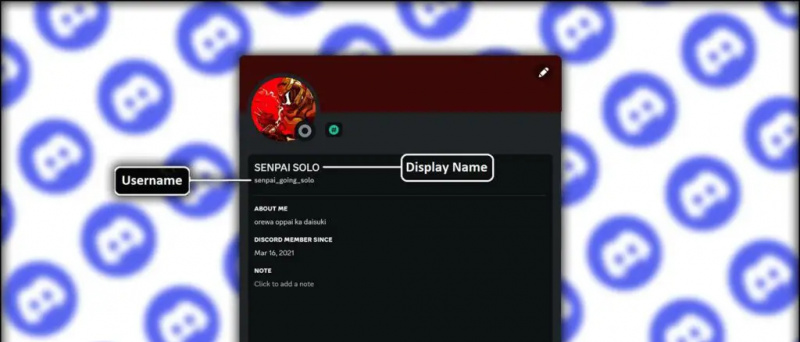Pour des gens comme mes parents, lire de petits textes sur nos smartphones modernes est parfois une tâche difficile. Sans lunettes de vue, ils deviennent parfois ennuyeux incapables de lire ce qui est sur l'écran de leur Android dispositif. Heureusement, il y a façons de rendre nos smartphones Android plus lisibles pour les yeux.
Google a amélioré les services d'accessibilité sur Android à chaque mise à jour. Des choses comme grandes tailles de texte aux couleurs inversées , nous avons maintenant de nombreuses options pour améliorer la lisibilité sur Android. Si, comme moi, vous avez des lunettes de vue et que vous ne pouvez pas lire sans elles, ces options vous seront très utiles. Imaginez ne pas avoir à plisser les yeux chaque fois que vous essayez de vérifier votre téléphone. Vous n'aurez pas à utiliser vos lunettes tout le temps. C'est une certaine liberté à son égard.
comment activer l'extension en navigation privée
Façons de rendre l'écran Android plus lisible pour les yeux
Il existe plusieurs façons d'améliorer la lisibilité du texte. Voici les meilleurs moyens d'améliorer la lisibilité sur votre smartphone Android.
Modifier la taille de la police dans les paramètres d'affichage

C'est l'un des moyens les plus simples d'améliorer la lisibilité sur votre smartphone Android. Si vous rencontrez des difficultés pour lire du texte sur votre téléphone, vous pouvez facilement résoudre le problème.
Ouvrez l'application Paramètres, faites défiler vers le bas et appuyez sur Affichage. Ici, vous trouverez l'option Taille de la police. Appuyez dessus, puis testez des tailles de police plus grandes jusqu'à ce que vous trouviez la bonne option.
Paramètres -> Affichage -> Taille de la police
[stbpro id = 'info'] Recommandé: 3 façons de faire Android lire les notifications le matin en tant que voix [/ stbpro]
Texte volumineux dans les paramètres d'accessibilité

Il existe un autre moyen d'améliorer la taille du texte sous Android. Cela ne vous oblige pas à activer ou désactiver les paramètres masqués. Tout ce que vous avez à faire est d'aller dans l'option Paramètres d'accessibilité et de faire défiler vers le bas pour l'option Grand texte.
L'activation du grand texte augmenter la taille du texte à la taille de police maximale disponible dans les paramètres d'affichage.
Paramètres -> Paramètres d'accessibilité -> Grand texte -> ACTIVÉ
Gestes d'agrandissement dans les paramètres d'accessibilité
C'est un peu délicat pour moi. Les gestes d'agrandissement sont disponibles sur tous les principaux systèmes d'exploitation de smartphone. Leur mise en œuvre est également assez cohérente à travers.

À l'aide de gestes d'agrandissement, vous pouvez appuyer trois fois pour zoomer sur le contenu à l'écran. Si vous soulevez vos doigts, l'écran revient à son état normal. Vous pouvez également appuyer deux fois pour régler le niveau de zoom
comment annuler un compte audible sur amazon
Pour utiliser les gestes d'agrandissement dans Android, accédez aux paramètres d'accessibilité et appuyez sur Gestes d'agrandissement. Activez la fonction en appuyant sur la bascule.
Paramètres -> Paramètres d'accessibilité -> Gestes d'agrandissement -> ACTIVÉ
[stbpro id = 'info'] Recommandé: 7 choses que vous ne savez pas sur HTC One A9 [/ stbpro]
Texte à contraste élevé dans les paramètres d'accessibilité
Le texte à contraste élevé est une fonction Lollipop (et au-dessus). Ceci est disponible en tant que fonctionnalité expérimentale pour le moment, donc les choses peuvent ne pas fonctionner à 100% pour le moment.
Quoi Le texte à contraste élevé rend le texte un peu plus sombre . Cela ne se reflète même pas dans l'application Paramètres, donc cela peut ne pas être d'une grande aide ailleurs non plus.
Paramètres -> Paramètres d'accessibilité -> Texte à contraste élevé -> ACTIVÉ
Inverser les couleurs et correction des couleurs
Android est également livré avec un mode Inverser les couleurs considérablement amélioré. Si la mise à jour Android 5.0 Lollipop (et supérieure) est installée sur votre téléphone, vous pouvez trouver ce mode dans les paramètres d'accessibilité, juste en dessous du texte à contraste élevé.
Le mode Inverser les couleurs fait ce qui est dit - l'activation de ce mode inversera immédiatement les couleurs. Le noir devient blanc et vice versa.
Paramètres -> Paramètres d'accessibilité -> Inverser les couleurs -> ACTIVÉ
pourquoi ne puis-je pas enregistrer des images de google

Pour les utilisateurs affectés par le daltonisme, la fonction de correction des couleurs aidera dans une certaine mesure. Google l'a grandement amélioré avec la mise à jour Android 6.0 Marshmallow, avec trois modes - deutéranomalie, protanomalie, tritanomalie.
Paramètres -> Paramètres d'accessibilité -> Correction des couleurs -> ACTIVÉ
Commentaires Facebook